Методологические основы BIM-технологии, и ее место в структуре информационных систем, сопровождающих весь жизненный цикл объекта строительства. Часть 3. Интеграция Autodesk Revit и Autodesk Vault
Настоящая публикация является продолжением серии статей, посвященных вопросам эффективного внедрения в процесс проектирования технологии информационного моделирования зданий (BIM) и смежных информационных технологий.
В предыдущих частях (см. САПР и графика № 12’2014 и № 2’2015) были освещены процессы инициации и стадии техникоэкономического обоснования, а также был раскрыт ряд особенностей процесса совместного BIMпроектирования.
Продолжим рассмотрение проектной деятельности и остановимся на процессах, связанных с управлением и хранением инженерных данных. Эта статья раскрывает техническую сторону методов эффективного совместного проектирования на основе BIMтехнологии и использования PDMсистемы документооборота.
Ранее в наших материалах, касающихся BIMтематики, рефреном звучали термины: проектирование, координация и хранение инженерных данных. Теперь мы более подробно остановимся на последних двух. В мире программных продуктов часто возникает потребность в интеграции различных самостоятельных сред. Причем успешное развитие ПО является объективным стимулятором потребности в интеграции.
Autodesk Vault — семейство программных продуктов, позволяющее проектным и производственным подразделениям управлять разработкой изделий, расчетами, испытаниями, выпуском рабочей документации. В семейство Autodesk Vault входят следующие средства управления данными: Autodesk Vault Basic, Autodesk Vault Workgroup и Autodesk Vault Professional. Благодаря контролю версий вы можете лучше управлять данными проекта. Быстрый поиск и возможность повторного использования данных улучшают обработку инженерной информации. Система управления данными проекта Autodesk Vault работает в тесном взаимодействии с САПР компании Autodesk; это позволяет коллективам специалистов более эффективно сотрудничать и выполнять проекты в установленные сроки. |
Autodesk Revit предназначен для автоматизации проектирования, строительства и управления эксплуатацией высококачественных, энергосберегающих зданий на основе технологии информационного моделирования зданий (BIM). Это полнофункциональное решение, объединяющее в себе возможности архитектурного проектирования, проектирования инженерных систем, проектирования строительных конструкций. Выгоднее всего приобретать продукт в составе программных комплексов Autodesk. |
Итак, обозначено ключевое слово — интеграция. Далее мы рассмотрим интеграцию платформы для совместных BIMпроектов — Revit Server с PDMсистемой документооборота Autodesk Vault Professional.
Когда организация, занимающаяся проектированием и строительством, переходит с классической «папочной» системы хранения проектных и иных данных на сетевых дисках к системе документооборота, то сразу же возникает ряд новых задач. С одной стороны, нужно, чтобы каждый сотрудник получал информацию из единого источника и сам мог предоставить свою, но, с другой стороны, не должна нарушаться, дублироваться и т.д. структура хранения всей информации по проектам. Если в организации уже давно устоялась система папочной структуры, то ее можно использовать и в дальнейшем — как в Autodesk Vault, так и в Autodesk Revit Server, но предварительно эту структуру необходимо адаптировать к новым средствам проектирования. В результате можно получить корпоративный шаблон типовой структуры проекта, максимально наполненный всеми необходимыми директориями. Шаблон можно создавать несколькими способами:
- в проводнике Windows;
- в Total Commander;
- в Autodesk Vault;
- в Microsoft Excel и т.д.
В дополнение можно упомянуть, что для более удобной работы с шаблонами структур используется появившаяся недавно российская разработка Dark Stream для Autodesk Vault от компании Brownie Software.
Так как шаблон структуры проекта будет в дальнейшем применяться и в Autodesk Vault, и в Autodesk Revit Server, администратору системы необходимо следить за идентичностью структур проекта. Итак, на основе шаблона создается структура проекта в проводнике Autodesk Vault. Головной папке присваивается шифр из реестра текущих проектов и задается категория «Проект» (рис. 1).
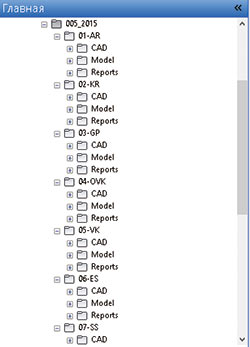
Рис. 1. Структура проекта в Autodesk Vault
Сразу же после этого следует распаковать архив с шаблоном структуры в папку проектов Revit Server. Распаковка происходит при помощи стандартных средств Windows. В итоге, в консоли администратора для Revit Server отобразится идентичная структура нового проекта. Консоль запускается при помощи браузера, например Internet Explorer. Для входа в консоль рекомендуется установить пароль администратора (рис. 2).
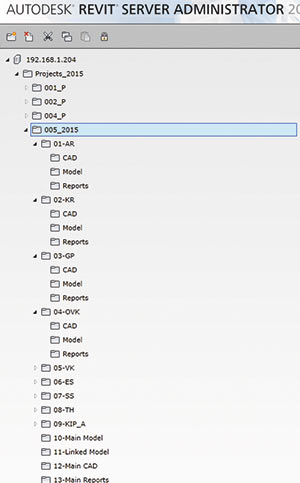
Рис. 2. Структура проекта в Autodesk Revit Server
Autodesk Vault и Revit Server могут быть установлены как на одной машине, так и на разных, объединенных в сеть. Мало того — данную схему можно применять и к территориально распределенным подразделениям. В полнофункциональном режиме работы появится несколько дополнительных звеньев, таких как серверакселератор для Revit и файловый сервер для Vault. Но, опять же, имеют место вариативность и гибкость. Поэтому для каждой конкретной организации можно выбрать оптимальный вариант, проведя предварительное обследование (рис. 3).
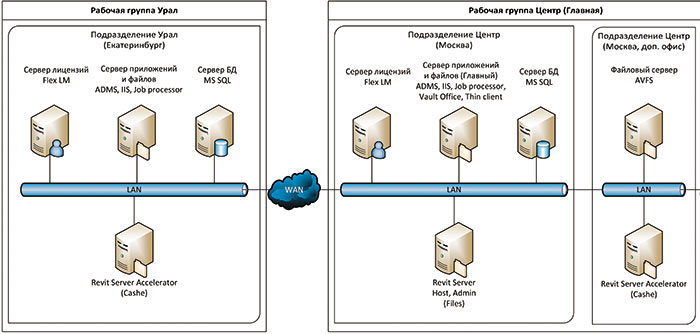
Рис. 3. Схема распределенной работы между территориально удаленными подразделениями
Для обеспечения интеграции между Revit Server и Vault администратору необходимо настроить соответствие (mapping) головных папок проекта в обеих структурах. Данная настройка производится в параметрах приложения Vault addon for Autodesk Revit, а также в параметрах Autodesk Vault (Путь к общему ресурсу). Путь к Revit Server должен быть прописан изначально в специальном файле RSN.ini и именно его в дальнейшем необходимо выбрать для соответствия. Файл RSN.ini хранится на сервере и у каждого пользователя на локальной машине в системной папке (рис. 4).
Компания «АйДиТи» — один из ведущих отечественных поставщиков лицензионного программного и аппаратного обеспечения, системный интегратор в области САПР и ГИС по всем отраслевым направлениям. Компания «АйДиТи» осуществляет:
Компания обладает высшими партнерскими статусами крупнейших мировых разработчиков, таких как Autodesk, Microsoft, Adobe, Corel, Kaspersky Lab, VMware, и сотрудничает со всеми ведущими производителями программного и аппаратного обеспечения. Заказчики «АйДиТи» — это тысячи государственных и коммерческих организаций, а также частных пользователей, работающих в различных отраслях. Система менеджмента качества «АйДиТи» сертифицирована и соответствует ГОСТ Р ИСО 90012008. «АйДиТи» ведет свою деятельность по всей территории России. Офисы компании: «АйДиТи — Центральный офис» Москва: +7(495) 2874812, idt@idtsoft.ru «АйДиТи — СевероЗапад» СанктПетербург: +7(812) 6761170, spb@idtsoft.ru «АйДиТи — Урал» Екатеринбург: +7(343) 2373001, ural@idtsoft.ru «АйДиТи — Северный Кавказ» Ставрополь: +7 (8652) 415544, skfo@idtsoft.ru «АйДиТи — Юг» РостовнаДону: +7(863) 2181157, rostov@idtsoft.ru |
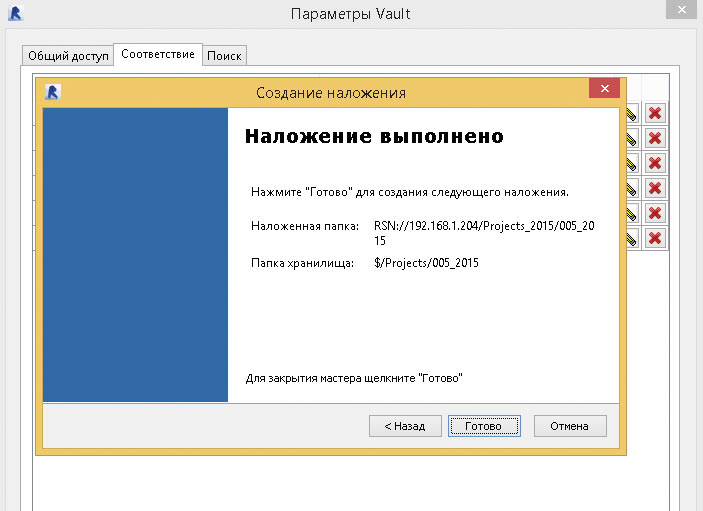
Рис. 4. Настройка соответствия головных папок
Итак, когда пространство для хранения проектных данных готово, необходимо в правильном порядке начинать загружать данные. На этом этапе администратор BIMпроектов может подготовить на основе шаблона проекта Revit центральные файлы для каждого раздела проекта, загрузить их в Revit Server и связать между собой при помощи внешних ссылок. Связывание файлов — момент достаточно ответственный, поэтому изначально необходимо к началу координат проекта (базовой точке) привязать сетку осей, например пересечение первых осей по вертикали и горизонтали. Само связывание следует осуществлять исключительно по настройке АвтоСовмещение начал (координат). Благодаря этому в дальнейшем не возникнет проблем с посадкой всей модели на рельеф, выгрузкой в Navisworks или другие 3Dсистемы.
Autodesk, Inc. — мировой лидер в области решений для 3Dдизайна, проектирования и создания виртуальной реальности. Все компании из списка Fortune 100 применяют инструменты Autodesk, чтобы проектировать, моделировать и визуализировать свои идеи для экономии времени и денег, улучшения качества продукции и скорейшего внедрения инноваций. Начиная с выпуска AutoCAD в 1982 году компания разработала широчайший спектр инновационных программ, позволяющих инженерам, архитекторам и конструкторам испытывать свои идеи еще до их реализации. |
После размещения центральных файлов в структуре проекта Revit Server можно выполнить синхронизацию, и все файлы загрузятся в структуру проекта Autodesk Vault. Выгрузку изменений в Vault в дальнейшем можно настроить несколькими способами. Она будет осуществляться либо при каждой синхронизации с Revit Server, либо при закрытии пользователями проектов Revit, например в конце рабочего дня (рис. 5).
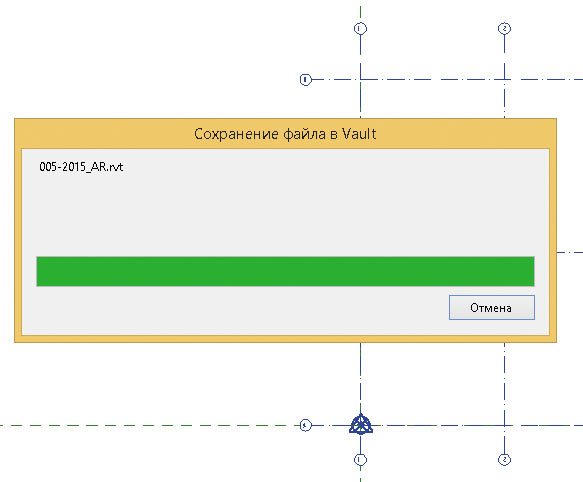
Рис. 5. Выгрузка центрального файла в хранилище Vault в момент синхронизации в Revit Server
Информационное моделирование зданий (BIM) — это основанная на интеллектуальной компьютерной модели технология, снижающая затраты времени и средств на выполнение проектов зданий и обеспечивающая при этом минимальное воздействие таких проектов на окружающую среду. |
Autodesk Building Design Suite — гибкий, экономически эффективный программный комплекс, в котором объединены архитектурностроительные САПР и решения на базе технологии BIM, благодаря чему архитекторы, инженеры и специалисты строительных организаций получили возможность готовить наглядные визуальные представления проектов. |
В процессе данной интеграции отсутствует необходимость в таком термине, как «Рабочая папка Vault», а следовательно, исключается возникновение известной проблемы со связанными файлами Revit, которые копируются в рабочую папку, а затем их невозможно вернуть в хранилище Vault. Связывание файлов осуществляется при помощи штатной функции Связать с Revit. Путь к файлу указывается строго на Revit Server (рис. 6).

Рис. 6. Отображение связанного файла в диспетчере связей Revit
Пользователи, работающие на своих компьютерах, могут открывать свои локальные копии путем обращения как к Revit Server, так и к хранилищу в Vault. Главное, чтобы папка для сохранения локальных копий у каждого пользователя была настроена на его рабочей машине, например D/Revit_local. Но каждую новую локальную копию с центрального файла необходимо создавать при помощи Revit Server, чтобы система ее идентифицировала с привязкой к конкретному центральному файлу. Если открывать файл в Revit при помощи команды Открыть из Vaul и в проводнике проекта выбрать центральный файл, для которого уже ранее была создана локальная копия, то система все равно сделает обращение к Revit Server и корректно откроет локальную копию. Причем, ввиду отсутствия использования рабочей папки Vault никакой статус в хранилище центральному файлу не присваивается. Он не может быть «Выдан» или «Возвращен», однако после каждой синхронизации в Vault появляются версии. Для обеспечения рационального объема хранилища Vault необходимо регулярно производить ревизию и очищать от неактуальных версий (рис. 7).
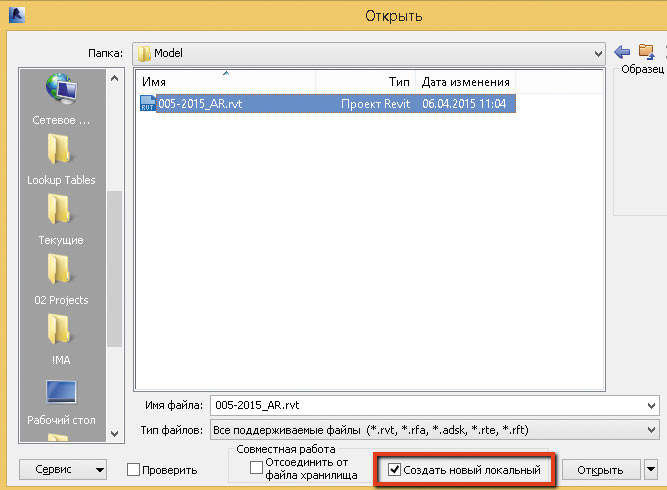
Рис. 7. Создание новой локальной копии в Revit
Что касается связывания файлов Revit с файлами AutoCAD, то dwgфайлы можно загружать внешними ссылками непосредственно из хранилища Vault, при этом пользователи, работающие с данными файлами, могут работать в классическом режиме с использованием рабочей папки. Рабочую папку можно настроить для всех единую, например, на том же сервере, где развернут Vault и Revit Server или сделать индивидуальные рабочие папки каждому пользователю на рабочих машинах. Пути к папкам должны быть у всех идентичны, например D/Vault_local (рис. 8).
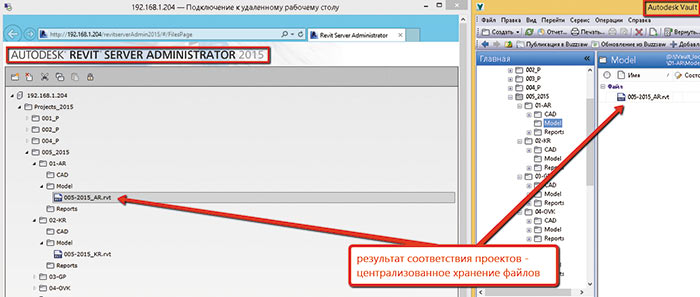
Рис. 8. Revit Server & Autodesk Vault
Подводя итог, стоит отметить, что при правильном использовании вышеописанной интеграции практически отсутствует вероятность дублирования или потери информации.
Autodesk Vault можно с уверенностью позиционировать как хранилище центральных проектов Revit, поскольку в его структуре каждый участник может найти необходимый файл, получить по нему сведения и начать работать над ним.
Revit Server здесь выступает в роли площадки для координации. Он преобразует центральные файлы в нечитаемый формат внутри проектных папок, а следовательно, скопировать файлыподлинники или чтолибо сделать с ними в обход Vault нельзя.
Тандем координации и хранения слаженно поддерживает интеграцию двух систем, что значительно облегчает процесс совместного проектирования и делает его более эффективным. При этом, безусловно, требуется дисциплинированная работа всех пользователей и непосредственный контроль над ней.




